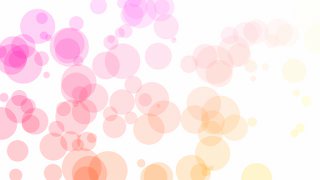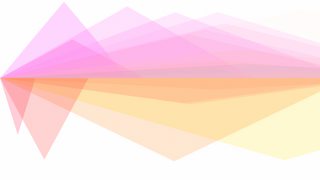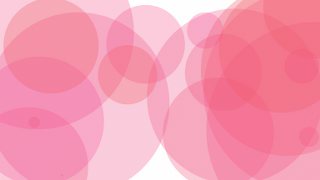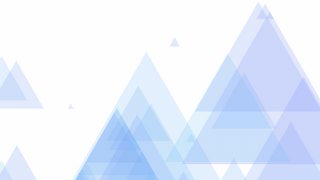Please use Chrome, FireFox or Edge to get the Best User Experience.
Or Download the Desktop Version to use.
Download the Desktop Version
Seleccionar estilos de imagen: Vistoso | Gráficos | Galaxia | Luz cambiante | escuela politécnica | Soñador | Rayas
Plantillas de imagen preestablecidas de estilo colorido - (¿Más estilos?)
Efectos de texto
Inicio rápido
Haga clic en el botón "Generar" para generar una nueva imagen de fondo aleatoria basada en la misma configuración, o cambie cada opción en la barra lateral de configuración izquierda. Haga clic en el botón "Deshacer" para eliminar el texto, luego puede cambiar las opciones de texto en la barra lateral de configuración izquierda y haga clic en "Agregar texto" para agregar el texto una vez más con nuevas opciones.
Tutorial paso a paso
Crear imágenes de fondo únicas!
7 generadores de imágenes de fondo diferentes que puede usar
Cómo crear diferentes imágenes de fondo excepcionales por el estilo colorido
Colorful Style Background Generator genera imágenes de fondo coloridas creativas únicas para todos los propósitos con varias plantillas y estilos diferentes.
Guía rápida: generar una imagen de fondo de estilo colorido en 5 pasos
1. Seleccione el tamaño de la imagen
Seleccione el tamaño de la imagen de la lista de tamaños de imagen preestablecidos, o puede personalizar el tamaño de la imagen haciendo clic en los cuadros Ancho y Altura para escribir un nuevo tamaño de imagen.
2. Seleccione un tipo de color
Puede cambiar el "Tipo de color" a "Color personalizado" y establecer un color favorito, o dejar la opción como "Color aleatorio" de forma predeterminada y el programa generará la imagen en función de un color aleatorio.
3. Establecer forma, cantidad y tamaño de forma
Al cambiar las opciones "Forma", "Cantidad de forma" y "Tamaño máximo de forma", obtendrá diferentes imágenes de salida. Simplemente pruebe diferentes selecciones y valores, puede encontrar algunos resultados sorprendentes.
4. Generar la imagen de fondo
Haga clic en el botón "Generar" más grande, la herramienta crearía una nueva imagen de fondo en el lienzo en función de su configuración de inmediato. Si no está satisfecho con la imagen actual, puede hacer clic en el botón "Limpiar" y volver a generar una nueva imagen.
5. Guarde la imagen de fondo
Hay 2 botones de guardar debajo de la vista previa de la imagen generada. Puede guardar la imagen en formato JPG (JPEG) y PNG. Si desea crear una imagen con el fondo transparente, configure la "Transparencia" en "Transparente" y guarde la imagen en formato PNG después de la generación.
Después de generar la imagen de fondo, puede hacer clic en "Agregar texto" en la barra lateral izquierda para agregar texto a la imagen. Limpiar
Limpiar Deshacer
Deshacer Rehacer
Rehacer
 Añadir texto >>
Añadir texto >>